왜 카카오 톡을 컴퓨터에 설치해야 하나요동영상 강의를 하고 있으면 화상을 송신하거나 비디오 파일을 송신할 때 스마트 폰으로 화면을 편집할 경우는, 화상이나 비디오 파일을 송신하는 방법이 쉽지 않습니다그래서, 카카오 톡에 송신한 후, 컴퓨터에서 다운로드하거나 컴퓨터에 있는 영상 파일을 스마트 폰에 송신하려면 반드시 카카오 톡 PC버전이 필요합니다 이렇게 컴퓨터에 카카오 톡이 설치되어 있다고 이미지 및 비디오 파일의 송신이 쉽지만 설치되어 있지 않은 경우는 반드시 영상 편집 시 파일을 어떻게 가져오면 좋을지 질문을 하고 있으므로, 그 때에 카카오 톡을 설치하면 시간 낭비처럼 되는 부분이 많이 있고, 나는 동영상 편집 강의 진행시에는 어려움을 사전에 방지하기 때문에 카카오 톡의 설치를 확인하고 있습니다혹시 카카오 톡이 없으면 비디오나 이미지 파일 전송을 usb에 연결할 방법도 있지만 귀찮은 것은 사실입니다컴퓨터를 모르는 분은 정말 어렵다고 합니다.그래서#컴퓨터에 카카오 톡이 설치되어 있다고 영상 편집 때만 유용하게 쓸 게 아니라 일상 생활에서도 편리하게 쓰므로 반드시 컴퓨터에 카카오 톡을 설치하는 것을 추천하면서 오늘은 그 설치 방법에 대해서 글을 쓰고 싶습니다

컴퓨터에 카카오톡 설치 절차

1. 네이버 검색창에서 컴퓨터 카카오톡을 검색하여 다운로드 2. 다운로드 받은 카톡 다운로드 상자에서 찾아서 검색하고 실행하세요. 3. 컴퓨터에 카톡이 설치되면 스마트폰과 컴퓨터와 연동하기 위해 스마트폰 설정을 해주세요.
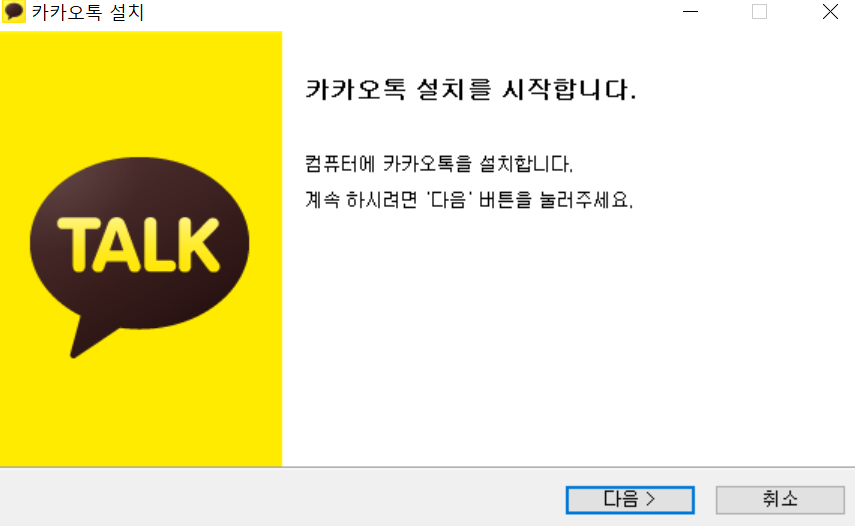
컴퓨터에 카카오톡을 설치하는 영상 편집의 기초입니다. 카카오톡 컴퓨터에서 다운로드 방법을 설명합니다

1, 컴퓨터에 카카오톡을 설치하시려면 네이버에서 (구글크롬에서도 가능합니다) 카카오톡pc라고 입력검색하시면 아래 이미지와 같이 소프트웨어정보란에 카카오톡이라고 뜨면 클릭하시면 다운로드가 나옵니다

2, 이렇게 무료 다운로드가 뜨면 무료 다운로드를 클릭하시면 다음 메시지가 나오는데 꼭 한번 읽어보시고
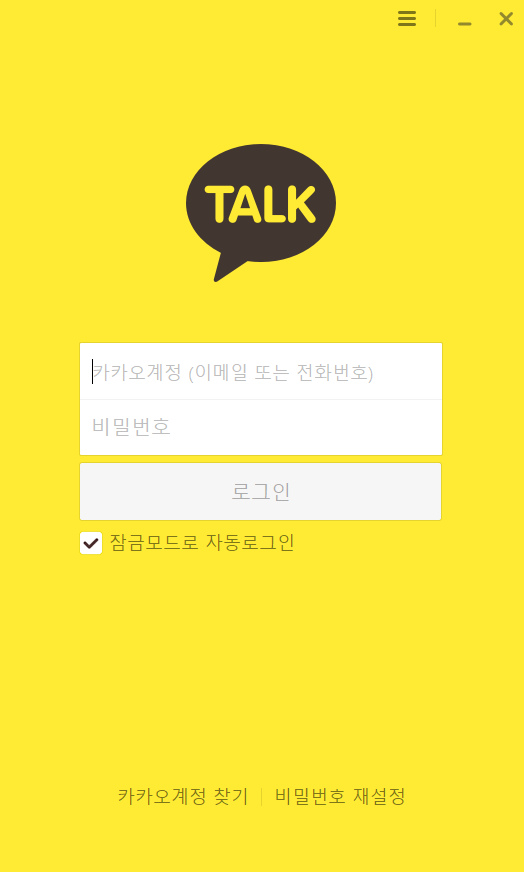
3, 설치 전 사용범위를 반드시 확인하라는 문구가 표시되며 불이익은 없습니다 표시되는 문구를 읽어보시고 확인하셨으니 다운로드를 클릭하시면

4, 아래와 같이 다운로드 창이 나타납니다. 다운로드를 클릭해주세요

* 다운로드가 완료되면 내 노트북(pc관리 또는/내 컴퓨터 클릭) 다운로드 상자로 이동하여 방금 다운로드한 카카오톡을 클릭하여 실행해야 합니다. * 바로 실행 화면이 표시될 수도 있습니다. 그럼 클릭해주세요. 카톡 다운받으면 실행을 해야겠죠
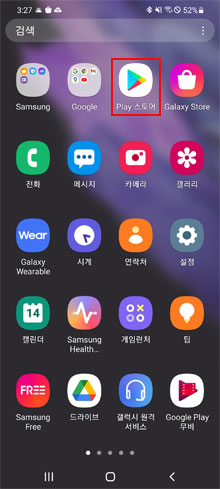
5, 실행을 클릭해 보세요. 자동으로 카카오톡이 노트북이나 컴퓨터에 설치되는데 조금 시간이 걸립니다.성급한 분은 조금 인내심도 필요한 실행 부분입니다.
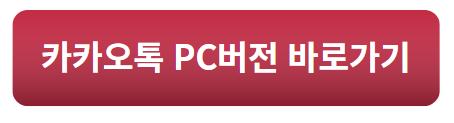
6, 그리고 노트북 화면에 표시되는 대로 다음을 클릭하십시오. 어렵지 않죠? 그래도 컴퓨터를 못하는 분들은 정말 어려워요.이미지와 같이 컴퓨터에 카카오톡을 설치하려면 다음 버튼을 눌러주세요. 나타날 수 있도록 다음을 클릭하십시오.7, 그러자 카카오톡 설치 완료라는 문구가 나타나 완료되었습니다. 설치 프로그램을 종료하기 위해서는 “마침 버튼을 눌러주세요”라는 문구가 표시되고 하단에 “마침”이라는 부분이 표시되면 “완료”를 클릭하시면 컴퓨터나 노트북 화면에 카카오톡이 표시된 것을 확인하실 수 있습니다.. 여기까지가 노트북이나 컴퓨터로 카카오톡을 설치하는 작업이었습니다. 지금부터 제 스마트폰과 연동하기 위해서는 스마트폰으로 설정하는 방법을 설명하겠습니다.* 여기까지 정말 잘하셨습니다. 컴맹이 아닌 분들은 잔소리가 많으실 텐데 컴맹인 분들은 여기까지 따라오기도 참 힘들다는 거, 제가 SNS 강의 동영상 편집 강의 쇼핑몰 창업 강의를 진행하다 보면 정말 이 카톡 설치를 위해서 강의 때마다 꼭 한두 분은 설치해 놓고 정말 보람을 느끼시는 분들이 있거든요. 컴퓨터를 못하는 사람이 컴퓨터에 카카오톡을 설치했다는 그 기쁨입니다. 천하를 얻은 듯이 기뻐합니다 이제 스마트폰으로 설정해주세요.이제 스마트폰으로 PC와 연동하는 작업입니다. 어렵게 생각하지 마시고 그동안 잘 따라하셨으니 스마트폰으로도 열심히 설정해보세요. 1, 먼저 스마트폰으로 카카오톡을 열어주세요. 아래 이미지에 표시된 카카오톡을 열어주시고2, 카카오톡 오른쪽 상단 톱니바퀴처럼 되어있는 설정을 클릭하시면 하위 메뉴에서 전체 설정이 표시되면 이 전체 설정 부분을 클릭하여 넘어갑니다.3, 그 다음은 표시된 메뉴 중 개인 보안 부분을 선택하고 클릭하면 다음 창으로 넘어갑니다.4,기기 접속 관리 항목이 표시되면 그 쪽을 클릭하십시오. 여기까지 잘 따라오셨습니까? 수강생들도 보니까 스마트폰으로 작업하는 부분은 거의 따라오는 것 같았어요.노트북은 잘 접하지 않아서 어렵고 스마트폰은 항상 가지고 다니기 때문에 쉽게 느끼는 것 같습니다.다음은 마지막 단계입니다.5, 컴퓨터에서 보안인증번호를 확인하라고 나타나면 이 부분의 보안인증번호를 확인하시고 번호를 확인하시거나 인증하라고 나타나면 인증클릭 해주시면 저처럼 아래 노트북에 연결된 인증이 나타나면 완료된 것으로 보고 사용하시면 됩니다. 제가 길게 썼지만 그렇게 어렵지 않은 컴퓨터에 카카오톡을 설치하는 것입니다. 영상편집의 기초과정에 이어서 이렇게 설명문을 써봤습니다.PC에 카카오톡을 다운로드하다 결론을 말씀드리자면PC에 카카오톡을 다운로드하다 결론을 말하자면


